
Wps演示了设置幻灯片循环播放效果的方法。
1.双击电脑桌面上的Wps演示图标上的鼠标左键将其打开进行操作。
2.在打开的wps演示窗口中,选择最后一张幻灯片并打开“插入”菜单选项卡。如图;
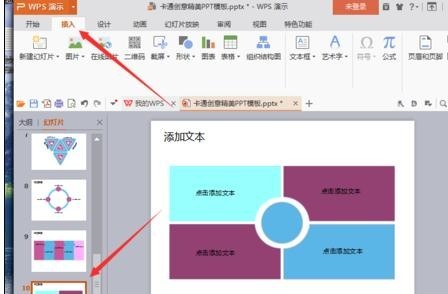
3.在“插入菜单”选项卡下,依次单击“形状”-“矩形”选项按钮。
4.选择矩形图形后,在最后一张幻灯片中绘制图形。如图;
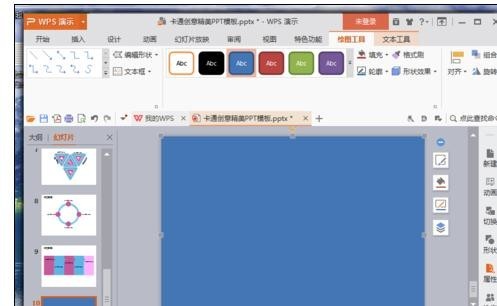
5.绘制图形后,选中它,点击鼠标右键,在弹出的选项框中点击“设置对象格式”选项。如图;
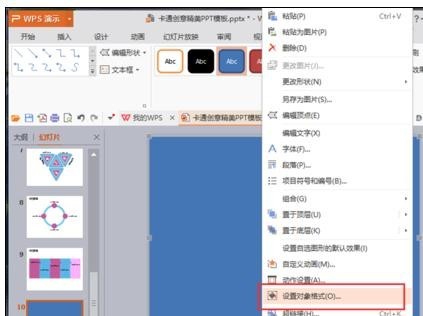
6.点击“设置对象格式”选项后,编辑区右侧会弹出“对象属性”对话框。如图;
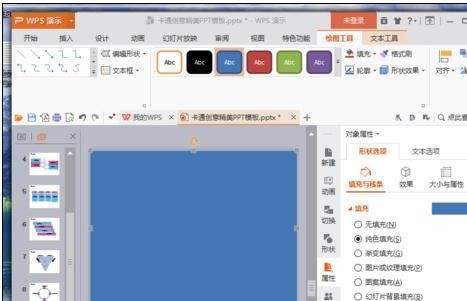
7.在“对象属性”对话框中,为填充和线条选项选择“无”。
8.继续选择图形,打开“插入”菜单选项卡,然后单击“超链接”选项按钮。如图;
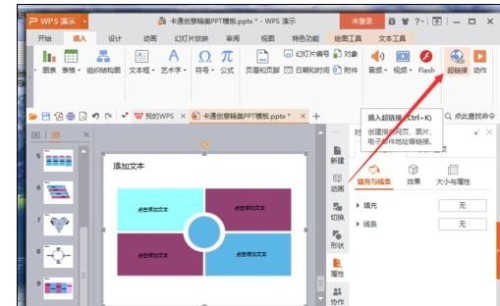
9.单击“超链接”选项后,此时将打开“插入超链接”对话框。
10.在“插入超链接”对话框中,选择左侧的“在此文档中的位置”选项。请选择文档中的位置,选择“第一张幻灯片”,然后单击“确定”。这将在播放完幻灯片后跳到第一张幻灯片。实现循环播放。